テザー撮影機能の強化
Wi-Fi接続でテザーソフトを使用できるようになりました。
有線LANで「LUMIX Tether」を使う手順が変更されました。
 有線LAN接続で「LUMIX Tether」を使う手順の変更
有線LAN接続で「LUMIX Tether」を使う手順の変更
Wi-Fi接続でテザーソフトを使う
準備:
 カメラとパソコンの電源を入れる
カメラとパソコンの電源を入れる
 パソコンにテザーソフトをインストールする
パソコンにテザーソフトをインストールする
-
カメラの接続方法の設定画面を表示する


 [
[![]() ]
]  [
[![]() ]
]  [有線LAN/Wi-Fi]
[有線LAN/Wi-Fi]  [Wi-Fi機能]
[Wi-Fi機能]  [新規に接続する]
[新規に接続する]  [Tether]
[Tether]
ネットワーク経由で接続する
-
[ネットワーク経由]を選び、
 または
または を押す
を押す
 「ネットワーク経由」の接続方法に従ってカメラを無線アクセスポイントに接続してください。(
「ネットワーク経由」の接続方法に従ってカメラを無線アクセスポイントに接続してください。( ネットワーク経由)
ネットワーク経由)
-
パソコンの設定メニューでWi-Fi機能をONにする
-
カメラが接続している無線アクセスポイントに、パソコンを接続する
-
パソコンを操作してテザーソフトとの接続操作を行う
直接接続で接続する
-
[直接接続]を選び、
 または
または を押す
を押す
 「直接接続」の接続方法に従って、カメラをパソコンに接続してください。(
「直接接続」の接続方法に従って、カメラをパソコンに接続してください。( 直接接続)
直接接続)
-
パソコンを操作してテザーソフトとの接続操作を行う
-
テザーソフトを使ってパソコンからカメラを操作する
 Wi-Fi接続を終了する
Wi-Fi接続を終了する
カメラとパソコンのWi-Fi接続を終了するには、以下の操作をしてください。
-
シャッターボタンを半押しして、カメラを撮影モードにする
-
Wi-Fi接続を終了する


 [
[![]() ]
]  [
[![]() ]
]  [有線LAN/Wi-Fi]
[有線LAN/Wi-Fi]  [Wi-Fi機能]
[Wi-Fi機能]  [はい]
[はい]
 [Wi-Fi]を登録したFnボタンを押しても同じ操作ができます。(
[Wi-Fi]を登録したFnボタンを押しても同じ操作ができます。( Fnボタン)
Fnボタン)
有線LAN接続で「LUMIX Tether」を使う手順の変更
[Tether接続(USBイーサネットアダプター)]が[USBイーサネットアダプター]に変更され、有線LAN接続で「LUMIX Tether」を使う手順が変更されました。
準備:
 カメラとパソコンの電源を入れる
カメラとパソコンの電源を入れる
 パソコンに「LUMIX Tether」をインストールする
パソコンに「LUMIX Tether」をインストールする
-
カメラをDHCPサーバに設定する


 [
[![]() ]
]  [
[![]() ]
]  [有線LAN/Wi-Fi]
[有線LAN/Wi-Fi]  [有線LAN/Wi-Fi 設定]
[有線LAN/Wi-Fi 設定]  [IP アドレス設定(有線LAN)]
[IP アドレス設定(有線LAN)]  [DHCP サーバ]
[DHCP サーバ]
 [IP アドレス設定(有線LAN)]の設定を変更した場合は、カメラの電源を入れ直してください。
[IP アドレス設定(有線LAN)]の設定を変更した場合は、カメラの電源を入れ直してください。
-
有線LANテザー接続の設定にする


 [
[![]() ]
]  [
[![]() ]
]  [USB]
[USB]  [USBイーサネットアダプター]
[USBイーサネットアダプター]  [LUMIX Tether]
[LUMIX Tether]
-
カメラに市販のUSBイーサネットアダプターを接続し、市販のLANケーブルでカメラとパソコンをつなぐ
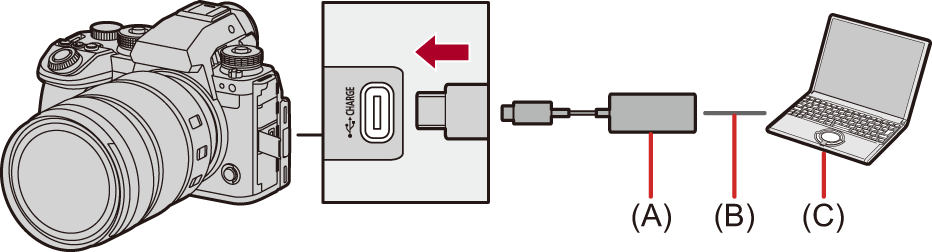
(A) USBイーサネットアダプター (市販)
(B) LANケーブル(市販)
(C) 「LUMIX Tether」をインストールしたパソコン
-
「LUMIX Tether」を操作して、カメラをリモート操作する
 (初回接続時)「LUMIX Tether」からカメラに接続するためのパスワードを設定してください。(8~31文字以内)
(初回接続時)「LUMIX Tether」からカメラに接続するためのパスワードを設定してください。(8~31文字以内)
 カメラの画面の右上に[
カメラの画面の右上に[![]() ]が表示されます。
]が表示されます。
 正しく動作しない場合は、USB接続ケーブルを接続し直してください。
正しく動作しない場合は、USB接続ケーブルを接続し直してください。
